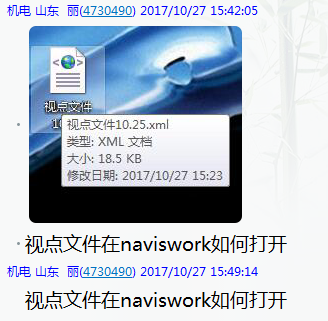下载app免费领取会员



BIM中文网
更多最近有用户反映,在使用 Navisworks 软件时,发现桌面图标不见了。这个问题可能让一些用户感到困惑,因为桌面图标是访问软件的常用方式之一。然而,不用担心,我们可以通过几种简单的方法来解决这个问题。

首先,我们可以尝试重新启动计算机。有时候,桌面图标可能会在计算机重新启动后重新出现。这是因为在重新启动过程中,操作系统会重新加载桌面图标和其他图标。
如果重新启动没有解决问题,我们可以进一步尝试检查操作系统的设置。在 Windows 操作系统中,右键单击桌面空白处,然后选择“查看”选项。确保“显示桌面图标”选项已选中。如果没有选中,勾选该选项即可恢复桌面图标。
另外,还有可能是桌面图标被无意中移动到其他位置。我们可以尝试在桌面上进行拖动,看看是否会出现之前消失的图标。有时候,图标可能会被放置在了屏幕边缘之外或是其他隐藏的位置。
如果以上方法都无效,我们可以检查 Navisworks 软件的安装目录。有时候,桌面图标可能会不小心被删除或丢失。我们可以通过在安装目录中查找可执行文件,然后右键单击该文件,选择“发送到”选项,再选择“桌面(快捷方式)”来创建新的桌面图标。
最后,如果以上方法都没有解决问题,我们可以考虑重新安装 Navisworks 软件。在卸载软件之前,确保备份好任何重要的项目文件和设置,以免丢失。然后,重新下载并安装 Navisworks 软件。在安装过程中,确保选中“创建桌面图标”选项,这样就可以恢复消失的桌面图标。

总结起来,当 Navisworks 桌面图标消失时,我们可以通过重新启动计算机、检查操作系统设置、拖动桌面图标、在安装目录中创建新的桌面图标或重新安装软件来解决这个问题。这些方法通常可以帮助用户恢复消失的桌面图标。
本文版权归腿腿教学网及原创作者所有,未经授权,谢绝转载。

上一篇:Navisworks教程 | navisworks导航栏消失了
- Navisworks教程 | Navisworks的动画功能有哪些用途?
- Navisworks教程 | 如何解决Navisworks无法显示模型的问题
- Navisworks教程 | 常见的Navisworks问题
- Navisworks教程 | Navisworks模型平移
- Navisworks教程 | 能否将Navisworks文件转换为CAD格式?
- Navisworks教程 | 如何将Revit导入至Navisworks
- Navisworks教程 | Navisworks导出NWC文件的操作指南
- Navisworks教程 | Navisworks Review是做什么的?Autodesk Navisworks Review功能简介
- Navisworks教程 | 显示不完整的navisworks特性内容
- Navisworks教程 | Navisworks可以做什么?Navisworks 5D施工管理设计